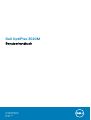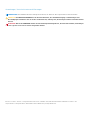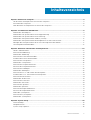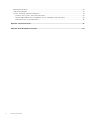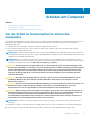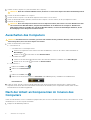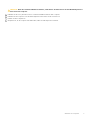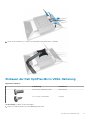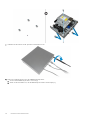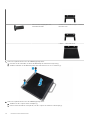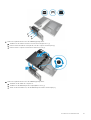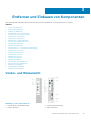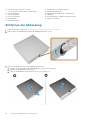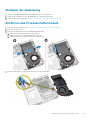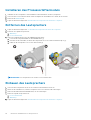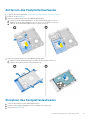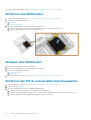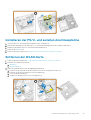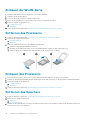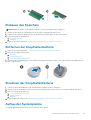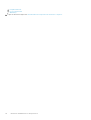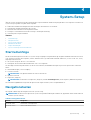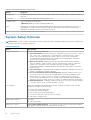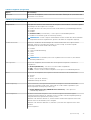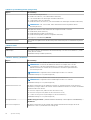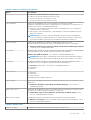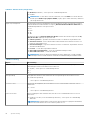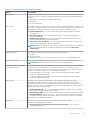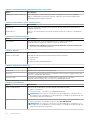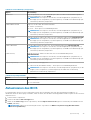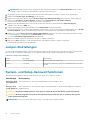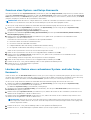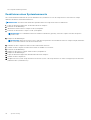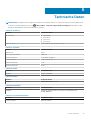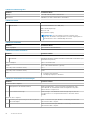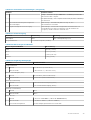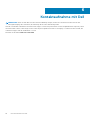Dell OptiPlex 3020M
Benutzerhandbuch
Vorschriftenmodell: D08U
Vorschriftentyp: D08U001
November 2020
Rev. A03

Anmerkungen, Vorsichtshinweise und Warnungen
ANMERKUNG: Eine ANMERKUNG liefert wichtige Informationen, mit denen Sie den Computer besser einsetzen können.
VORSICHT: Ein VORSICHTSHINWEIS macht darauf aufmerksam, dass bei Nichtbefolgung von Anweisungen eine
Beschädigung der Hardware oder ein Verlust von Daten droht, und zeigt auf, wie derartige Probleme vermieden werden
können.
WARNUNG: Durch eine WARNUNG werden Sie auf Gefahrenquellen hingewiesen, die materielle Schäden, Verletzungen
oder sogar den Tod von Personen zur Folge haben können.
© 2014 2020 Dell Inc. oder ihre Tochtergesellschaften. Alle Rechte vorbehalten. Dell, EMC und andere Marken sind Marken von Dell Inc. oder
entsprechenden Tochtergesellschaften. Andere Marken können Marken ihrer jeweiligen Inhaber sein.

Kapitel 1: Arbeiten am Computer...................................................................................................... 5
Vor der Arbeit an Komponenten im Innern des Computers.............................................................................................5
Ausschalten des Computers.................................................................................................................................................6
Nach der Arbeit an Komponenten im Inneren des Computers........................................................................................6
Kapitel 2: Installieren der Zubehörteile..............................................................................................8
Einbauen des Netzadapters................................................................................................................................................. 8
Einbauen der Dell OptiPlex Micro VESA-Doppelhalterung...............................................................................................9
Einbauen der Dell OptiPlex Micro VESA-Halterung..........................................................................................................11
Einbauen des Dell OptiPlex Micro Ständers (vertikal).....................................................................................................12
Einbauen des Dell OptiPlex Micro Konsolengehäuses mit DVD-RW-Laufwerk........................................................... 13
Anbringen der Dell OptiPlex Micro All-in-One-Halterung hinter dem Monitor............................................................. 17
Liste kompatibler Monitormodelle..................................................................................................................................... 22
Kapitel 3: Entfernen und Einbauen von Komponenten.......................................................................23
Vorder- und Rückansicht....................................................................................................................................................23
Entfernen der Abdeckung.................................................................................................................................................. 24
Einbauen der Abdeckung....................................................................................................................................................25
Entfernen des Prozessorlüftermoduls.............................................................................................................................. 25
Installieren des Prozessorlüftermoduls............................................................................................................................. 26
Entfernen des Lautsprechers............................................................................................................................................ 26
Einbauen des Lautsprechers..............................................................................................................................................26
Entfernen des Festplattenlaufwerks.................................................................................................................................27
Einsetzen des Festplattenlaufwerks................................................................................................................................. 27
Entfernen des Kühlkörpers ................................................................................................................................................28
Einbauen des Kühlkörpers.................................................................................................................................................. 28
Entfernen der PS/2- und seriellen Anschlussplatine...................................................................................................... 28
Installieren der PS/2- und seriellen Anschlussplatine..................................................................................................... 29
Entfernen der WLAN-Karte............................................................................................................................................... 29
Einbauen der WLAN-Karte.................................................................................................................................................30
Entfernen des Prozessors..................................................................................................................................................30
Einbauen des Prozessors....................................................................................................................................................30
Entfernen des Speichers.................................................................................................................................................... 30
Einbauen des Speichers.......................................................................................................................................................31
Entfernen der Knopfzellenbatterie.....................................................................................................................................31
Einsetzen der Knopfzellenbatterie..................................................................................................................................... 31
Aufbau der Systemplatine...................................................................................................................................................31
Entfernen der Systemplatine............................................................................................................................................. 32
Einbauen der Systemplatine...............................................................................................................................................33
Kapitel 4: System-Setup................................................................................................................35
Startreihenfolge...................................................................................................................................................................35
Navigationstasten................................................................................................................................................................35
System-Setup-Optionen.................................................................................................................................................... 36
Inhaltsverzeichnis
Inhaltsverzeichnis 3

Aktualisieren des BIOS .......................................................................................................................................................43
Jumper-Einstellungen......................................................................................................................................................... 44
System- und Setup-Kennwortfunktionen........................................................................................................................ 44
Zuweisen eines System- und Setup-Kennworts....................................................................................................... 45
Löschen oder Ändern eines vorhandenen System- und/oder Setup-Kennworts.................................................45
Deaktivieren eines Systemkennworts.........................................................................................................................46
Kapitel 5: Technische Daten........................................................................................................... 47
Kapitel 6: Kontaktaufnahme mit Dell...............................................................................................50
4 Inhaltsverzeichnis

Arbeiten am Computer
Themen:
• Vor der Arbeit an Komponenten im Innern des Computers
•
Ausschalten des Computers
• Nach der Arbeit an Komponenten im Inneren des Computers
Vor der Arbeit an Komponenten im Innern des
Computers
Die folgenden Sicherheitshinweise schützen den Computer vor möglichen Schäden und dienen der persönlichen Sicherheit des Benutzers.
Wenn nicht anders angegeben, ist bei jedem in diesem Dokument beschriebenen Vorgang darauf zu achten, dass die folgenden
Bedingungen erfüllt sind:
● Sie haben die im Lieferumfang des Computers enthaltenen Sicherheitshinweise gelesen.
● Eine Komponente kann ersetzt oder, wenn sie separat erworben wurde, installiert werden, indem der Entfernungsvorgang in
umgekehrter Reihenfolge ausgeführt wird.
ANMERKUNG:
Trennen Sie alle Energiequellen, bevor Sie die Computerabdeckung oder Verkleidungselemente öffnen. Bringen Sie
nach Abschluss der Arbeiten im Inneren des Computers alle Abdeckungen, Verkleidungselemente und Schrauben wieder an, bevor die
Verbindung zur Energiequelle hergestellt wird.
ANMERKUNG: Bevor Sie Arbeiten im Inneren des Computers ausführen, lesen Sie zunächst die im Lieferumfang des Computers
enthaltenen Sicherheitshinweise. Zusätzliche Informationen zur bestmöglichen Einhaltung der Sicherheitsrichtlinien finden Sie auf der
Homepage zur Richtlinienkonformität unter www.dell.com/regulatory_compliance
VORSICHT: Viele Reparaturen am Computer dürfen nur von einem zertifizierten Servicetechniker ausgeführt werden.
Sie sollten nur die Behebung von Störungen sowie einfache Reparaturen unter Berücksichtigung der jeweiligen Angaben
in den Produktdokumentationen von Dell durchführen, bzw. die elektronischen oder telefonischen Anweisungen des
Service- und Supportteams von Dell befolgen. Schäden durch nicht von Dell genehmigte Wartungsversuche werden
nicht durch die Garantie abgedeckt. Lesen und beachten Sie die Sicherheitshinweise, die Sie zusammen mit Ihrem
Produkt erhalten haben.
VORSICHT: Um elektrostatische Entladungen zu vermeiden, erden Sie sich mit einem Erdungsarmband oder durch
regelmäßiges Berühren einer nicht lackierten metallenen Oberfläche, beispielsweise eines Anschlusses auf der
Rückseite des Computers.
VORSICHT: Gehen Sie mit Komponenten und Erweiterungskarten vorsichtig um. Berühren Sie keine Komponenten oder
Kontakte auf der Karte. Halten Sie die Karte möglichst an ihren Kanten oder dem Montageblech. Fassen Sie
Komponenten wie Prozessoren grundsätzlich an den Kanten und niemals an den Kontaktstiften an.
VORSICHT: Ziehen Sie beim Trennen eines Kabels vom Computer nur am Stecker oder an der Zuglasche und nicht am
Kabel selbst. Einige Kabel haben Stecker mit Sicherungsklammern. Wenn Sie ein solches Kabel abziehen, drücken Sie
vor dem Herausziehen des Steckers die Sicherungsklammern nach innen. Ziehen Sie beim Trennen von
Steckverbindungen die Anschlüsse immer gerade heraus, damit Sie keine Anschlussstifte verbiegen. Richten Sie vor
dem Herstellen von Steckverbindungen die Anschlüsse stets korrekt aus.
ANMERKUNG: Die Farbe Ihres Computers und bestimmter Komponenten kann von den in diesem Dokument gezeigten Farben
abweichen.
Um Schäden am Computer zu vermeiden, führen Sie folgende Schritte aus, bevor Sie mit den Arbeiten im Computerinneren beginnen.
1. Stellen Sie sicher, dass die Arbeitsoberfläche eben und sauber ist, damit die Computerabdeckung nicht zerkratzt wird.
1
Arbeiten am Computer 5

2. Schalten Sie den Computer aus (siehe Ausschalten des Computers).
VORSICHT: Wenn Sie ein Netzwerkkabel trennen, ziehen Sie es zuerst am Computer und dann am Netzwerkgerät ab.
3. Trennen Sie alle Netzwerkkabel vom Computer.
4. Trennen Sie Ihren Computer sowie alle daran angeschlossenen Geräte vom Stromnetz.
5. Halten Sie den Betriebsschalter gedrückt, während Sie den Computer vom Netz trennen, um die Systemplatine zu erden.
6. Entfernen Sie die Abdeckung.
VORSICHT: Bevor Sie Komponenten im Inneren des Computers berühren, müssen Sie sich erden. Berühren Sie dazu
eine nicht lackierte Metalloberfläche, beispielsweise Metallteile an der Rückseite des Computers. Berühren Sie
während der Arbeiten regelmäßig eine unlackierte Metalloberfläche, um statische Aufladungen abzuleiten, die zur
Beschädigung interner Komponenten führen können.
Ausschalten des Computers
VORSICHT: Um Datenverlust zu vermeiden, speichern und schließen Sie alle geöffneten Dateien, und beenden Sie alle
aktiven Programme, bevor Sie den Computer ausschalten.
1. Fahren Sie das Betriebssystem herunter:
● Unter Windows 8:
○ Verwenden eines Touch-fähigen Geräts:
a. Wischen Sie ausgehend von der rechten Seite über den Bildschirm, öffnen Sie das Charms-Menü und wählen Sie
Einstellungen.
b. Wählen Sie das
aus und wählen Sie dann Herunterfahren
○ Verwenden einer Maus:
a. Fahren Sie mit dem Mauszeiger über die rechte obere Ecke des Bildschirms und klicken Sie auf Einstellungen.
b. Klicken Sie auf das Symbol
und wählen Sie Herunterfahren.
● Unter Windows 7:
a. Klicken Sie auf Start (Start) ,
b. Klicken Sie auf Herunterfahren
oder
a. Klicken Sie auf Start (Start) ,
b. Klicken Sie auf den Pfeil unten rechts im Startmenü (siehe Abbildung unten), und klicken Sie anschließend auf
Herunterfahren.
2. Stellen Sie sicher, dass der Computer und alle angeschlossenen Geräte ausgeschaltet sind. Wenn der Computer und die
angeschlossenen Geräte nicht automatisch beim Herunterfahren des Betriebssystems ausgeschaltet wurden, halten Sie den
Betriebsschalter 6 Sekunden lang gedrückt.
Nach der Arbeit an Komponenten im Inneren des
Computers
Stellen Sie nach Abschluss von Aus- und Einbauvorgängen sicher, dass Sie zuerst sämtliche externen Geräte, Karten, Kabel usw. wieder
anschließen, bevor Sie den Computer einschalten.
1. Bringen Sie die Abdeckung wieder an.
6
Arbeiten am Computer

VORSICHT: Wenn Sie ein Netzwerkkabel anschließen, verbinden Sie das Kabel zuerst mit dem Netzwerkgerät und
danach mit dem Computer.
2. Verbinden Sie die zuvor getrennten Telefon- und Netzwerkkabel wieder mit dem Computer.
3. Schließen Sie den Computer sowie alle daran angeschlossenen Geräte an das Stromnetz an.
4. Schalten Sie den Computer ein.
5. Überprüfen Sie, ob der Computer einwandfrei läuft, indem Sie Dell Diagnostics ausführen.
Arbeiten am Computer 7

Installieren der Zubehörteile
Dieser Abschnitt enthält detaillierte Informationen zur Installation der folgenden Zubehörteile:
● Netzadapter
● Dell OptiPlex Micro VESA-Doppelhalterung
● Dell OptiPlex Micro VESA-Halterung
● Dell OptiPlex Micro Ständer (vertikal)
● Dell OptiPlex Micro Konsolengehäuse mit DVD-RW-Laufwerk
● Dell OptiPlex Micro All-in-One-Halterung
Themen:
• Einbauen des Netzadapters
• Einbauen der Dell OptiPlex Micro VESA-Doppelhalterung
• Einbauen der Dell OptiPlex Micro VESA-Halterung
• Einbauen des Dell OptiPlex Micro Ständers (vertikal)
• Einbauen des Dell OptiPlex Micro Konsolengehäuses mit DVD-RW-Laufwerk
• Anbringen der Dell OptiPlex Micro All-in-One-Halterung hinter dem Monitor
• Liste kompatibler Monitormodelle
Einbauen des Netzadapters
1. Führen Sie folgende Schritte wie in der Abbildung gezeigt durch:
a. Schieben Sie die Abdeckung des Netzadapters zur Seite [1].
b. Bringen Sie das Netzkabel am Netzadapter an und setzen Sie den Netzadapter im Gehäuse ein [2, 3].
2. Stecken Sie das Kabel in das Gehäuse und verschließen Sie die Abdeckung, um sie zu verriegeln.
2
8 Installieren der Zubehörteile

Einbauen der Dell OptiPlex Micro VESA-
Doppelhalterung
Empfohlene Schrauben:
Schraubentyp
Verwendet in
M4 x L10 mm, Flachkopfschraube Überwachung
Voraussetzung: Installieren Sie den Netzadapter.
1. Richten Sie die VESA-Doppelhalterung hinter den Monitor aus, und ziehen Sie die Schrauben fest, mit denen die VESA-
Doppelhalterung am Monitor befestigt wird.
2. Führen Sie folgende Schritte wie in der Abbildung gezeigt durch:
a. Schieben Sie den Computer in die VESA-Doppelhalterung. [1]
b. Drehen Sie die Schraube im Uhrzeigersinn, um den Computer an der VESA-Doppelhalterung zu befestigen [2].
Installieren der Zubehörteile
9

3. Schieben Sie das Netzadaptergehäuse durch die Aussparungen im unteren Bereich der VESA-Doppelhalterung, bis es einrastet.
4. Schließen Sie alle Kabel und die Antenne an den Computer an.
10
Installieren der Zubehörteile

5. Ziehen Sie die Schrauben fest, um die VESA-Doppelhalterung und den Arm zu verbinden.
Einbauen der Dell OptiPlex Micro VESA-Halterung
Empfohlene Schrauben:
Schraubentyp
Verwendet in
M4 x L10 mm, Flachkopfschraube Überwachung
ST4 x L13 mm, Holzschraube Holztisch
Voraussetzung: Installieren Sie den Netzadapter.
1. Führen Sie folgende Schritte wie in der Abbildung gezeigt durch:
Installieren der Zubehörteile
11

a. Ziehen Sie die Schrauben fest, um die VESA-Halterung am Tisch zu befestigen.
b. Schieben Sie den Computer in die VESA-Halterung [1].
c. Ziehen Sie die Schraube fest, um den Computer an der VESA-Halterung zu befestigen [2].
2. Führen Sie folgende Schritte wie in der Abbildung gezeigt durch:
a. Schieben Sie das Netzadaptergehäuse durch die Aussparungen im unteren Bereich der VESA-Halterung, bis es einrastet.
b. Schließen Sie alle Kabel an und installieren Sie die Antenne am Computer.
Einbauen des Dell OptiPlex Micro Ständers (vertikal)
Richten Sie die Computer am vertikalen Ständer aus und stellen Sie sicher, dass die Halterung am vertikalen Ständer in die Aussparung
oder Kerbe am System passt.
12
Installieren der Zubehörteile

Einbauen des Dell OptiPlex Micro Konsolengehäuses mit
DVD-RW-Laufwerk
Empfohlene Schrauben:
Schraubentyp
Verwendet in
ST4 x 13 mm, Holzschraube Holztisch
1. Führen Sie folgende Schritte wie in der Abbildung gezeigt durch:
a. Lösen Sie die Schrauben, mit denen die Abdeckung an der optischen Laufwerkskonsole befestigt ist [1].
b. Schieben und heben Sie die Abdeckung nach oben und entfernen Sie sie von der Konsole [2].
2. Führen Sie folgende Schritte wie in der Abbildung gezeigt durch:
a. Schieben Sie den Computer in den Steckplatz [1].
b. Ziehen Sie die Schraube fest, um die optische Laufwerkskonsole zu befestigen [2].
Installieren der Zubehörteile
13

3. Führen Sie folgende Schritte wie in der Abbildung gezeigt durch:
a. Schneiden Sie das Band vom Netzadapterkabel ab [1].
b. Schieben Sie den Netzadapter in den Steckplatz und setzen Sie ihn ein [2].
c. Führen Sie das Kabel durch die Kerbe, um es zu befestigen [3].
4. Führen Sie folgende Schritte wie in der Abbildung gezeigt durch:
a. Öffnen Sie die Kabelführungsklemme [1].
b. Heben Sie die Antennenkabel heraus [2].
c. Schließen Sie das Antennenkabel am Antennenanschluss an [3].
14
Installieren der Zubehörteile

5. Führen Sie das USB-Kabel durch die Kabelführungsklammer und schließen Sie sie an den Computer an. Schließen Sie die
Kabelführungsklammer.
6. Führen Sie folgende Schritte wie in der Abbildung gezeigt durch:
a. Bereiten Sie den Holztisch vor, indem Sie die Schrauben für die Montage der optischen Laufwerkskonsole anbringen.
b. Richten Sie die Steckplätze an der optischen Laufwerkskonsole mit den Schrauben am Tisch aus und schieben Sie die optische
Laufwerkskonsole ein und verriegeln Sie sie.
c. Ziehen Sie die Schrauben fest, um die optische Laufwerkskonsole am Holztisch zu befestigen.
Installieren der Zubehörteile
15

7. Schließen Sie die Antenne an der optischen Laufwerkskonsole an.
8. Führen Sie folgende Schritte wie in der Abbildung gezeigt durch:
a. Setzen Sie die Abdeckung an ihrer Position ein [1].
b. Ziehen Sie die Schrauben fest, um die Abdeckung am Gehäuse zu befestigen [2].
16
Installieren der Zubehörteile

Anbringen der Dell OptiPlex Micro All-in-One-Halterung
hinter dem Monitor
Empfohlene Schrauben:
Schraubentyp
Verwendung mit
M4 X L8-mm, Steigung 0,7 mm,
selbstschneidende Schraube
PUZ-Platte ohne Gewindebohrungen –
Monitore der Dell P-, U-, PU-, UZ-Serie
M4 X L8-mm, Steigung 0,5 mm,
Maschinenschraube
PUZ-Platte mit Gewindebohrungen –
Monitore der Dell P-, U-, PU-, UZ-Serie
M3 X L8-mm, Steigung 0,5 mm,
selbstschneidenden Schrauben
E-Platte ohne Gewindebohrungen –
Monitore der Dell E-Serie
Installieren der Zubehörteile 17

M3 X L8-mm, Steigung 0,35 mm,
Maschinenschraube
E-Platte mit Gewindebohrungen – Monitore
der Dell E-Serie
U-Platte – Universalmonitore
1. Führen Sie folgende Schritte wie in der Abbildung gezeigt durch:
a. Entfernen Sie die Schrauben, mit denen die Abdeckung am Gehäuse befestigt wird [1].
b. Schieben und heben Sie die Abdeckung nach oben und entfernen Sie sie vom Gehäuse [2].
2. Führen Sie folgende Schritte wie in der Abbildung gezeigt durch:
a. Schieben Sie den Computer in den Steckplatz [1].
b. Drehen Sie die Schraube im Uhrzeigersinn, um den Computer am Gehäuse zu befestigen [2].
18
Installieren der Zubehörteile

3. Führen Sie folgende Schritte wie in der Abbildung gezeigt durch:
a. Heben Sie das Antennenkabel an [1].
b. Schließen Sie das Antennenkabel am Antennenanschluss am Computer an [2].
4. Führen Sie folgende Schritte wie in der Abbildung gezeigt durch:
a. Schneiden Sie das Band vom Netzadapterkabel ab [1].
b. Schieben Sie den Netzadapter in den Steckplatz [2].
c. Führen Sie das Kabel durch die Klammer [3].
Installieren der Zubehörteile
19

5. Führen Sie folgende Schritte wie in der Abbildung gezeigt durch:
a. Führen Sie das Kabel durch die Klammer [1].
b. Verbinden Sie das Kabel mit dem Adapter [2].
6. Richten Sie die PUZ-Platte mit der Unterseite des Monitors aus und ziehen Sie die Schrauben fest.
20
Installieren der Zubehörteile
Seite laden ...
Seite laden ...
Seite laden ...
Seite laden ...
Seite laden ...
Seite laden ...
Seite laden ...
Seite laden ...
Seite laden ...
Seite laden ...
Seite laden ...
Seite laden ...
Seite laden ...
Seite laden ...
Seite laden ...
Seite laden ...
Seite laden ...
Seite laden ...
Seite laden ...
Seite laden ...
Seite laden ...
Seite laden ...
Seite laden ...
Seite laden ...
Seite laden ...
Seite laden ...
Seite laden ...
Seite laden ...
Seite laden ...
Seite laden ...
-
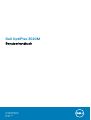 1
1
-
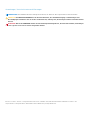 2
2
-
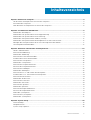 3
3
-
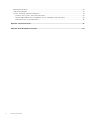 4
4
-
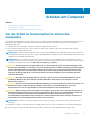 5
5
-
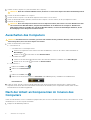 6
6
-
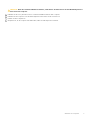 7
7
-
 8
8
-
 9
9
-
 10
10
-
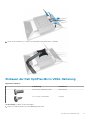 11
11
-
 12
12
-
 13
13
-
 14
14
-
 15
15
-
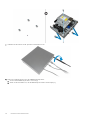 16
16
-
 17
17
-
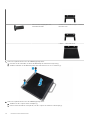 18
18
-
 19
19
-
 20
20
-
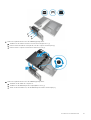 21
21
-
 22
22
-
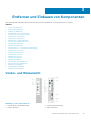 23
23
-
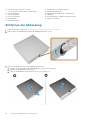 24
24
-
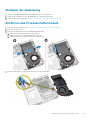 25
25
-
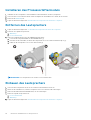 26
26
-
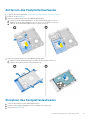 27
27
-
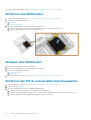 28
28
-
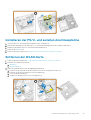 29
29
-
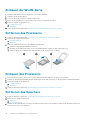 30
30
-
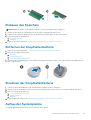 31
31
-
 32
32
-
 33
33
-
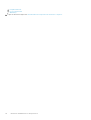 34
34
-
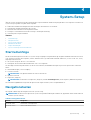 35
35
-
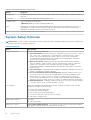 36
36
-
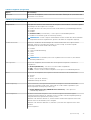 37
37
-
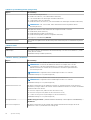 38
38
-
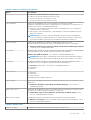 39
39
-
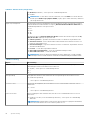 40
40
-
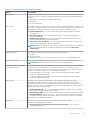 41
41
-
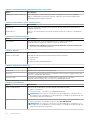 42
42
-
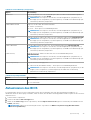 43
43
-
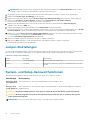 44
44
-
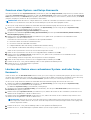 45
45
-
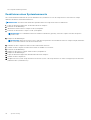 46
46
-
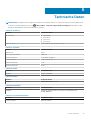 47
47
-
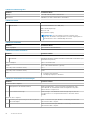 48
48
-
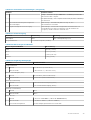 49
49
-
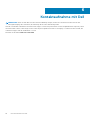 50
50
Verwandte Papiere
-
Dell OptiPlex 3020M Bedienungsanleitung
-
Dell OptiPlex 9020M Bedienungsanleitung
-
Dell OptiPlex XE Benutzerhandbuch
-
Dell OptiPlex 3011 Bedienungsanleitung
-
Dell OptiPlex 3030 All-In-One Bedienungsanleitung
-
Dell OptiPlex 9020 All-In-One Bedienungsanleitung
-
Dell OptiPlex 5060 Bedienungsanleitung
-
Dell OPTIPLEX 990 Benutzerhandbuch
-
Dell OptiPlex 780 Benutzerhandbuch
-
Dell OptiPlex 7450 All In One Bedienungsanleitung